Configurazione di Outlook Express per Windows - creazione dell'account
Outllook Express è un client di posta elettronica per Windows 95, 98 e NT prodotto da Microsoft e contenuto nel pacchetto Office.
Una volta avviato il programma, nel menu Tools (Strumenti) scegliete la voce Accounts:

figura 1
Cliccate sul pulsante Add (Aggiungi) quindi scegliete la voce Mail (Posta elettronica):

figura 2
Nella prima finestra inserite il vostro nome e cognome, quindi cliccate sul pulsante Next (Avanti) per procedere:
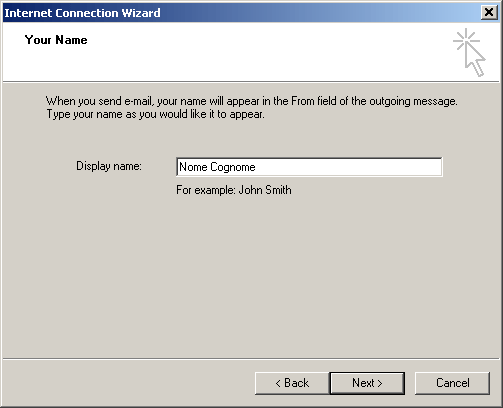
figura 3
Inserite quindi l'indirizzo di posta elettronica che è solitamente nella forma
"nome.cognome@unina.it", ma è comunque possibile verificarlo dalla pagina dei dati personali.
Se avete dei dubbi sulla configurazione dei server controllate alla pagina delle
impostazioni dei parametri della posta elettronica.

figura 4
Nella schermata successiva occorre inserire i nomi dei server della posta in entrata ed uscita per il server POP3 cioè, rispettivamente, inbox.unina.it e mail.unina.it.

figura 5
Inserire quindi il proprio Account alla voce Account name (Nome utente) ed eventualmente la password, se volete che il programma la memorizzi, inserendo un flag accanto alla voce Remember password (Memorizza password), altrimenti non scrivete nulla.

figura 6
Nella schermata finale cliccate sulla voce Finish (Fine).
A questo punto la configurazione è terminata: cliccate su OK, chiudete la finestra degli account e provate a controllare la posta cliccando sull'icona send/recv (invia/ricevi).
